알림은 각 앱에서 일어나는 일을 최신 상태로 유지하는 데 도움이 되는 많은 애플리케이션에서 유용한 도구입니다. 일반적으로 알림은 시각과 청각의 두 부분으로 구성됩니다. 시각적 알림은 장치를 사용할 때 주의를 끌기 위한 것입니다. 가청 알림은 장치를 보고 있지 않을 때 주의를 끌기 위한 것입니다.
일정 시간 동안 장치에서 떨어져 있으면 알림의 청각적 부분과 시각적 부분을 모두 놓칠 수 있습니다. 이 경우 Slack은 이메일로도 알림을 보낼 수 있습니다. 이러한 이메일은 즉시 전송되지 않습니다. 이것은 장치로 돌아와 원래 알림을 볼 시간을 주기 위한 것입니다.
기본적으로 Slack은 15분 동안 읽지 않은 알림이 있는 경우에만 이메일 알림을 보냅니다. 해당 이메일에는 해당 기간 동안 놓친 모든 알림이 포함됩니다. 그런 다음 Slack은 15분을 더 기다려 다른 이메일을 보냅니다. 이 이메일에는 읽지 않은 새 알림 등이 포함됩니다. 하루 종일 알림을 읽지 않은 경우 Slack에서 이메일 알림 알림도 보냅니다.
Slack에서 이메일 알림을 변경하는 방법
이메일 알림 기본 설정을 구성하려면 설정으로 이동해야 합니다. 먼저 오른쪽 상단의 프로필 사진을 클릭합니다. 그런 다음 드롭다운 메뉴에서 "프로필 보기"를 클릭합니다.
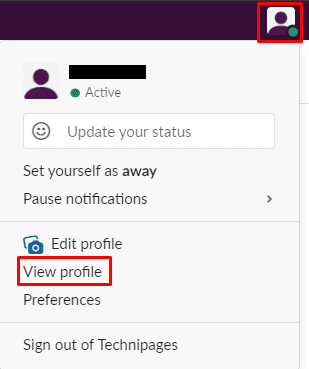
프로필 보기에서 "더보기"라고 표시된 세 개의 점 아이콘을 클릭합니다. 드롭다운 메뉴에서 "계정 설정"을 클릭합니다.
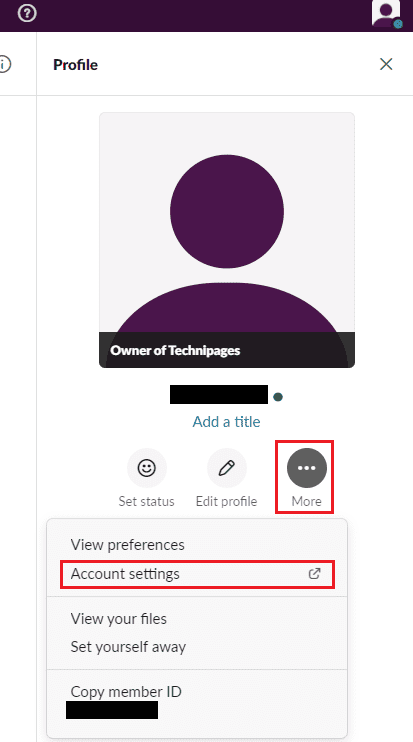
설정에서 페이지 상단의 "알림" 탭으로 전환합니다. "이메일 알림" 섹션에서 모바일 알림을 구성할 수 있습니다. 이메일 알림을 받는 빈도를 구성하려면 "이메일 알림 보내기"라는 부제 아래에서 "15분에 한 번", "최대 1시간에 한 번" 또는 "안 함"을 선택합니다.
하루 이상 읽지 않은 알림에 대한 일일 알림 이메일을 받지 않으려면 "이메일 알림 알림 보내기" 부제 아래에서 "안함"을 선택합니다.
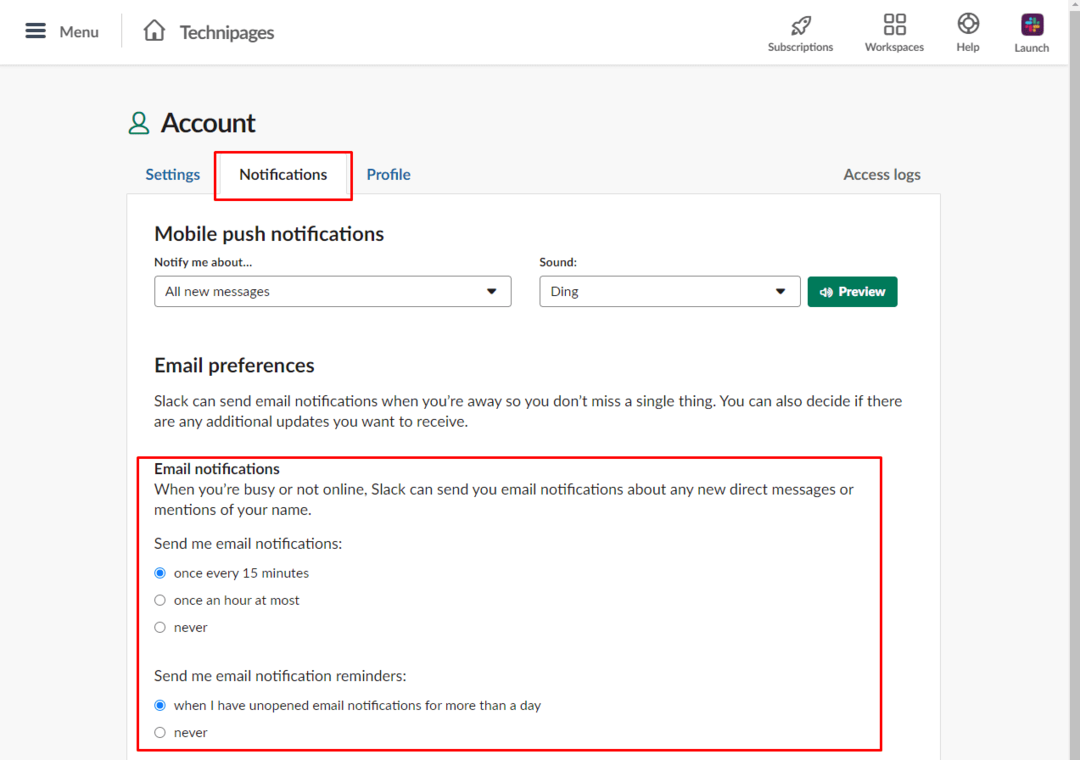
이메일 알림은 장기간 장치에서 떨어져 있을 때 놓친 알림을 알리는 데 사용됩니다. 또는 앱이 실행되고 있지 않다는 것을 깨닫지 못한 경우. 이 가이드의 단계를 따르면 이메일 알림 수신 빈도를 구성하거나 완전히 비활성화할 수 있습니다.